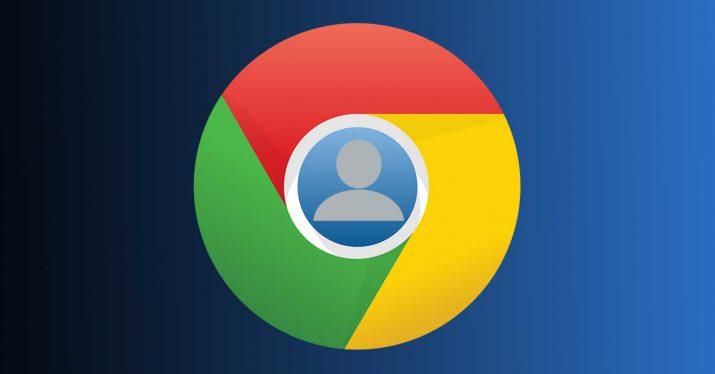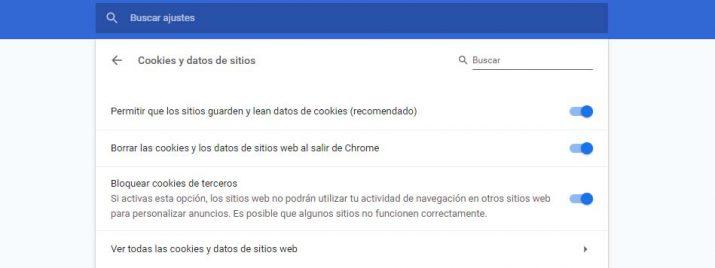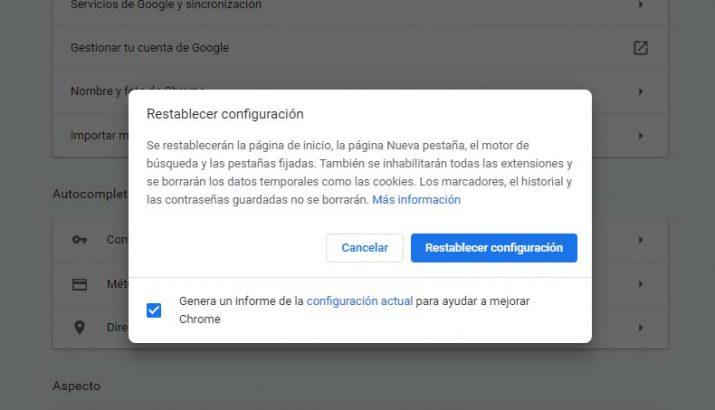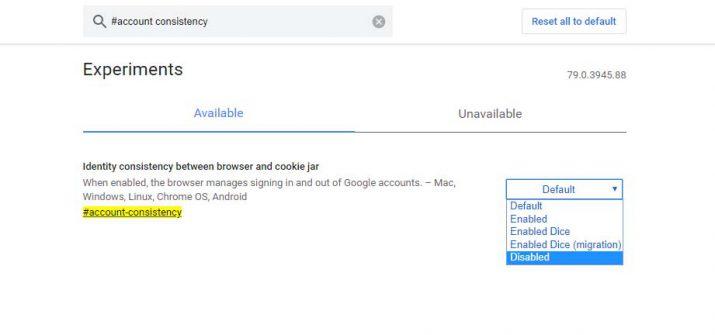¿Harto De Iniciar Sesión En Tu Cuenta De Google Al Abrir Chrome? Cómo Solucionarlo
Desde hace años, Google Chrome nos permite iniciar sesión en nuestra cuenta de Google cada vez que usamos el navegador para mejorar nuestra experiencia de navegación. Recordemos que esto nos permite tener acceso a nuestros marcadores, aplicaciones, extensiones, historial o temas en otros ordenadores. Sin embargo, es posible que de buenas a primeras nos hayamos encontrado con que, cada vez que abrimos Google Chrome, tenemos que iniciar sesión en nuestra cuenta de Google. Es sin duda algo bastante incómodo, por lo que vamos a mostrar cómo solucionar estos problemas de sincronización con nuestro navegador.
Lo cierto es que el hecho de que cada vez que encendemos el ordenador y abrimos el navegador, resulta bastante pesado tener que andar iniciando sesión con nuestra cuenta de Google. Y es que lo más cómodo es tener una correcta sincronización con nuestra cuenta, que se inicie sesión automáticamente al abrir el navegador o que se mantenga la sesión iniciada para no tener que andar metiendo nuestra dirección de correo y contraseña cada día.
Soluciones al problema en Google Chrome con el inicio de sesión
Si de un día para otro nos hemos encontrado con que es necesario tener que iniciar sesión en nuestra cuenta cada en el momento de abrir el navegador a pesar de tener nuestras credenciales guardadas, estos son los pasos a seguir o posibles soluciones al problema:
Mantener la sesión iniciada
Puede que nos encontremos con que Google siempre termina cerrando la sesión de nuestra cuenta en Chrome, lo cual, implica que tengamos que introducir nuestra cuenta y contraseña a menudo. Para evitar esto y obligar que la sesión se mantenga iniciada en el navegador, debemos asegurarnos de lo siguiente:
- Cookies activadas: Debemos asegurarnos de que las cookies están activadas. Algunos antivirus o software de seguridad pueden estar eliminando las cookies.
- Borrar la caché del navegador: Si las cookies están activadas correctamente, debemos probar a borrar la caché del navegador. Es importante saber que esto nos eliminará la configuración guardada de los sitios visitados.
- Tener correctamente actualizado Chrome: Debemos comprobar que contamos con la última versión de Google Chrome. En caso contrario, es recomendable actualizar.
- Añadir ordenadores de confianza: En el caso de que utilicemos la verificación de dos pasos, es necesario que añadamos ordenadores de confianza.
Mantener la sincronización activada
También es posible que tengamos problemas con la sincronización de nuestra cuenta de Google en Chrome. Si cerramos sesión en un servicio como Gmail, por ejemplo, el navegador pausará la sincronización de manera automática. Por lo tanto, para volver a activarla, tendremos que iniciar sesión nuevamente en nuestra cuenta de Google.
Para iniciar la sesión al abrir Chrome, tenemos que hacer clic donde aparece En Pausa, en la parte superior derecha del navegador y a continuación, indicar nuestra dirección de correo y contraseña para iniciar sesión en la cuenta de Google.
Ahora bien, si queremos que la sincronización se mantenga activada al cerrar o reiniciar Chrome, entonces lo que debemos hacer es:
- Abrimos Chrome en el PC
- Pulsamos sobre el botón de menú del navegador y accedemos a la Configuración
- Hacemos clic en la opción para mostrar la Configuración avanzada
- Accedemos a la opción Configuración del sitio web > Cookies
- Una vez ahí, desactivamos la opción Conservar datos locales solo hasta que salgas del navegador.
Si después de todo sigue sin funcionar
Si a pesar de todo, seguimos teniendo problema y al abrir Google Chrome cada vez que encendemos el equipo o reiniciamos el navegador es necesario iniciar sesión en nuestra cuenta de Google, podemos probar lo siguiente:
- Restablecer la configuración del navegador: Para ello, abrimos Chrome y escribimos en la barra de direcciones chrome://settings/resetProfileSettings?origin=userclick. A continuación, pulsamos sobre el botón Restablecer configuración.
- Desactivar todas las extensiones: Puede que alguna extensión esté interfiriendo en el funcionamiento correcto de nuestro navegador, por lo tanto, podemos probar a desactivar todas las extensiones. Abrimos Chrome y escribimos en la barra de direcciones Chrome://extensions/.
- Desactivar la opción que permite al navegador gestionar el inicio y cierre de sesión de las cuentas de Google. Desde la página Chrome://flags/ buscamos la opción #account consistency y establecemos su valor a Disabled.
- Crear un nuevo perfil para el navegador: Podemos probar a eliminar nuestro perfil y crear uno nuevo en Chrome para ver si de esta manera se mantiene la sesión iniciada.
Via: www.adslzone.net
 Reviewed by Anónimo
on
5:15
Rating:
Reviewed by Anónimo
on
5:15
Rating: